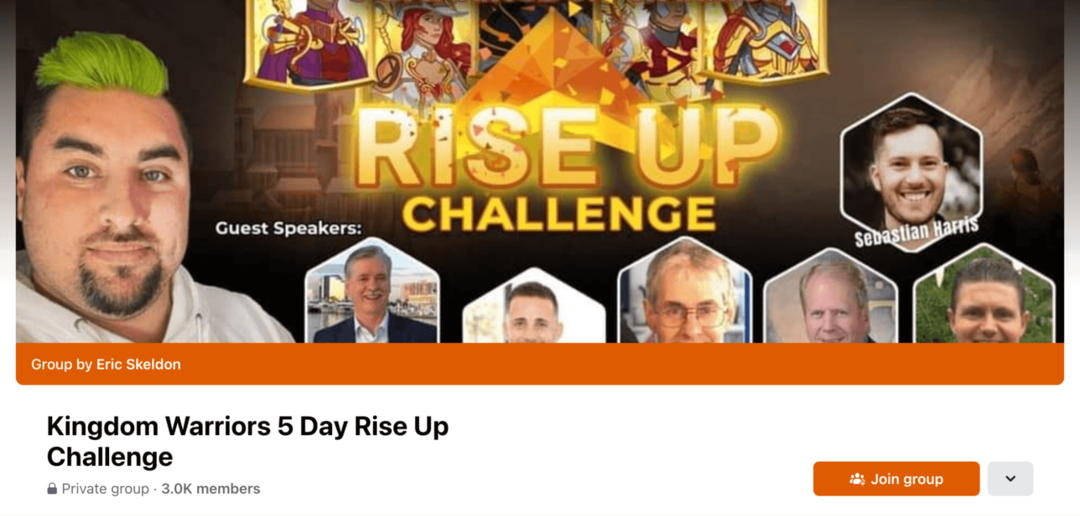Какво е FaceTime на Apple и как да го използвам?
ябълка Йос Препоръчани Mac Os Face Time / / March 19, 2020
Последна актуализация на

Днес гласът и видеото играят важна роля в комуникацията с продукти като FaceTime на Apple. Независимо дали сте нов в технологията или дългогодишен потребител, ето всичко, което трябва да знаете за FaceTime.
Настолната и мобилната комуникация между хора и групи вече не се ограничава до аудио благодарение на по-бързите скорости на интернет и нарастващия капацитет. Наред с гласа, видеото сега играе значителна роля в комуникацията в продукти като FaceTime на Apple. Най-хубавото е, че много от тези продукти са безплатни и изискват само Wi-Fi или клетъчна връзка и съвместимо устройство. Независимо дали сте нов в FaceTime или искате да знаете за най-новите му функции, вие идвате на правилното място
Какво е FaceTime?
Apple за първи път представи FaceTime заедно с iPhone 4 през 2010 г. Оттогава функциите, свързани с решението, нараснаха значително. В основата си FaceTime позволява на потребителите да общуват чрез аудио или видео.
Съвместимост и поддръжка
Ако притежавате устройство с iOS или macOS, вече имате достъп до FaceTime. Той е достъпен безплатно на iOS устройства от 2010 г. и на macOS от старта на Mac OS X Lion през 2011 г. Официално FaceTime работи с Wi-Fi на iPhone 4 или по-нова версия, iPad Pro (всички модели), iPad 2 или по-нова версия, iPad mini (всички модели) и iPod touch 5-то поколение или по-късно. FaceTime през клетъчен план за данни се поддържа на iPhone 4s или по-нова версия, iPad Pro (всички модели) и iPad (трето поколение или по-нова версия). Можете също да използвате FaceTime Audio включен Apple Watch.
За съжаление, към момента на писането на текст, FaceTime все още не е наличен в други платформи като Windows или Android. FaceTime използва криптиране от край до край, така че само подателят и получателят да имат достъп. Що се отнася до поверителността, Apple не може да дешифрира данните.
Протоколът FaceTime поддържа серия от отворени индустриални стандарти. Тя обаче не работи с подобни системи. FaceTime Audio поддържа глас през интернет протокол (VoIP). Веднъж достъпна само през Wi-Fi, FaceTime сега поддържа и клетъчни. Разговорите FaceTime през Wi-Fi изискват широколентова връзка.
Използване на FaceTime на Mac
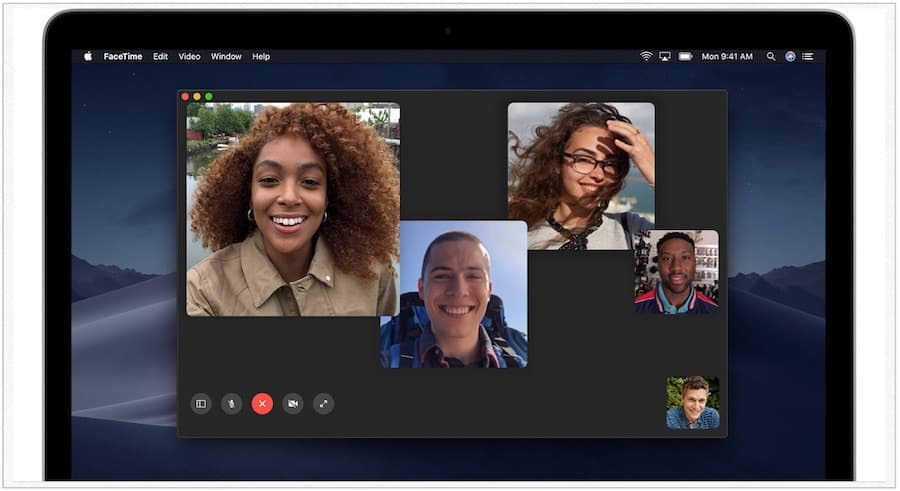
За да използвате FaceTime на Mac, имате нужда от интернет връзка и вграден или свързан микрофон или камера.
- За да започнете, ще трябва да влезете в своя Mac с вашия Apple ID.
- Използвай поле за търсене в горната лява част на приложението и въведете имейл адреса или телефонния номер на човека, на когото искате да се обадите. Ако този човек вече е в приложението ви за контакти, можете да въведете името вместо него.
- След като въведете потребителска информация, щракнете върху Бутон за аудио или видео, в зависимост от предпочитанията ви, за да започнете разговора си.
Забележка: За да използвате FaceTime с телефонни номера на Mac, трябва да използвате един и същ Apple ID както на вашия компютър, така и на iPhone. Вижте по-долу за повече информация.
Отговаряне на заявка за обаждане на FaceTime на Mac
Ако получите повикване FaceTime от вашия Mac, ще видите известие в горния десен ъгъл на компютъра си.
Можете и двете приемам или упадък повикването. Кликнете върху стрелката на долния край до Accept, ако искате да комуникирате само чрез FaceTime Audio. Кликнете върху стрелката на долния край до Отклони, за да изпратите съобщение или зададете напомняне, за да се обадите на човека по-късно.
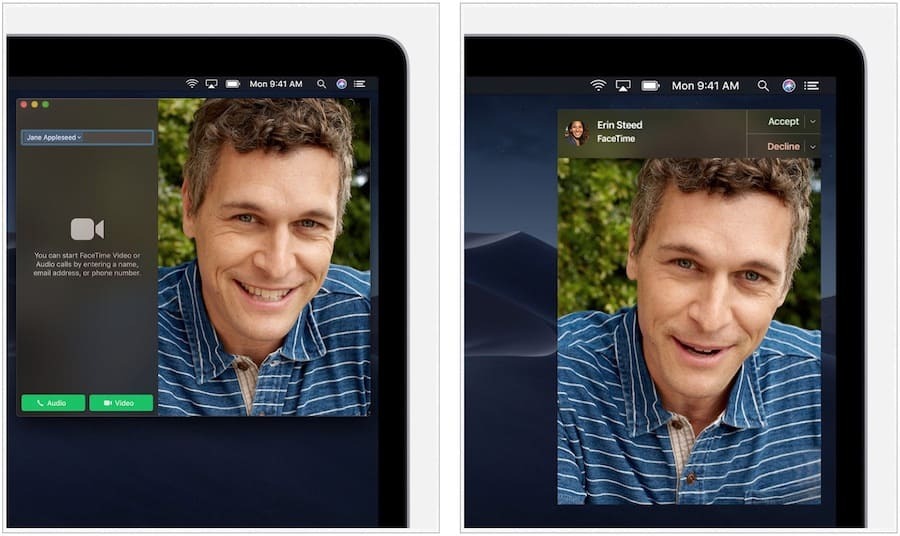
Групирайте FaceTime на Mac
Започвайки с macOS Mojave 10.14.3, можете да използвате Group FaceTime за чат с до 32 души в същото време!
- Използвай поле за търсене в горната лява част на приложението и въведете имейл адреса или телефонните номера на хората, които искате да се обадите. Ако този човек вече е в приложението ви за контакти, можете да въведете името вместо него.
- След като въведете потребителска информация, щракнете върху Бутон за аудио или видео, в зависимост от предпочитанията ви, за да започнете разговора си.
- За да добавите друг човек по време на разговор, щракнете върху икона на страничната лента, след това щракнете +.
Отговаряне на заявка за групово повикване за FaceTime на Mac
Има три начина за присъединяване или отказване на групово повикване FaceTime.
- Можете да кликнете върху известието от Центъра за известия на вашия Mac или от заключения екран, след което щракнете върху съединяването Икона за обаждане на FaceTime
- Присъединете се към обаждането в групата FaceTime от Приложение за съобщения
- Въведете груповия чат от Приложение FaceTime като щракнете върху активното повикване
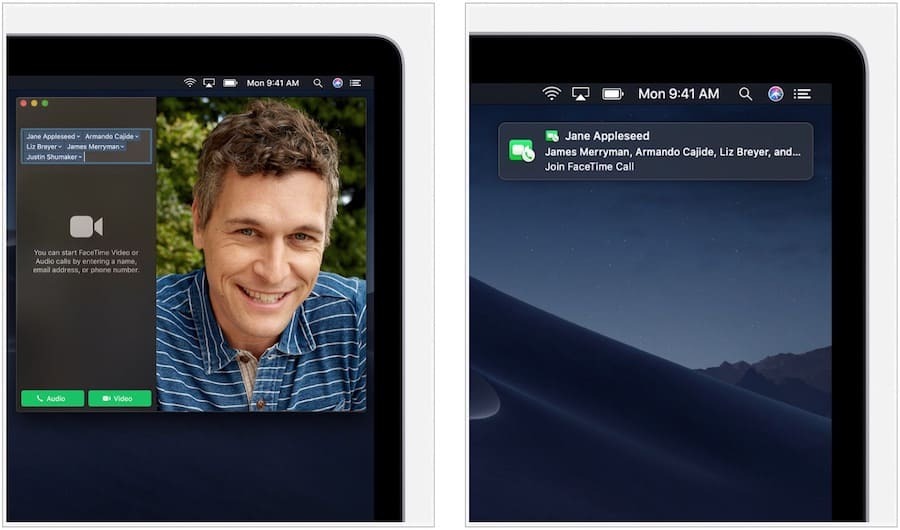
По време на опциите за обаждане
Докато водите разговор през приложението FaceTime на Mac, можете да щракнете върху икони, за да:
- Изключване / Включване на звука на микрофона
- Изключване / Включване на звука на видеоклипа
- Направете FaceTime цял екран
- Прекъснете разговора
Използване на FaceTime на iOS устройства
Не трябва да е изненада, че FaceTime е представен за първи път на iPhone, тъй като това е устройството, което изведе смартфоните на забавно, ново ниво. За да започнете с FaceTime на iOS устройството си, трябва да сте сигурни, че сте влезли в своя Apple ID.
- На iPhone, FaceTime автоматично се свързва с вашия телефонен номер. Освен това трябва да добавите поне един имейл адрес на вашия iPhone, като влезете в приложението Настройки под FaceTime. По този начин, други потребители на FaceTime могат да ви намерят чрез имейл.
- На твоят iPad или iPod touch, можете да добавите своя имейл адрес, като влезете в приложението Настройки и изберете FaceTime> Използвайте вашия Apple ID за FaceTime и влезте.
Както беше споменато по-горе, когато използвате FaceTime с телефонни номера, можете да получите достъп до инициирани от телефона обаждания на всички ваши устройства на Apple. За целта трябва да използвате един и същ Apple ID на всички устройства.
Има няколко начина да осъществите обаждане в FaceTime на вашето iOS устройство:
- В приложението FaceTime на iOS устройството си докоснете + подпишете и напишете лицето телефонен номер или имейл адрес. След това изберете звуков или Видео, в зависимост от вашите предпочитания. Ако този човек вече е в приложението ви за контакти, можете да въведете име вместо.
- Можете също да натиснете върху FaceTime икона в приложението Phone, за да превключите активно обаждане към FaceTime. Лицето от другата линия също трябва да бъде на устройство, което поддържа FaceTime.
Използване на FaceTime с изчакване на повикване
Ако сте на телефонен разговор и пристигне обаждане в FaceTime, можете да изберете една от следните опции:
- Прекратете текущото повикване и приемете входящото повикване
- Приемете входящото повикване и поставете текущото повикване в режим на задържане
- Отклонете входящото повикване
Групирайте FaceTime на iOS
- Отворете приложението FaceTime, след което докоснете + в горния десен ъгъл.
- Влез в име от вашите контакти, телефонни номера, или имейли от хората, които искате да поканите в груповия чат. До 32 души могат да бъдат част от разговора.
- кран звуков или Видео за да започнете разговора.
Възможно е също да използвате групово FaceTime в iOS чрез приложението Съобщение:
- В Съобщения, започнете групов разговор или да влезете в съществуващ групов разговор.
- Чукнете Контакти в горната част на груповия разговор.
- Изберете FaceTime за да започнете обаждането си.
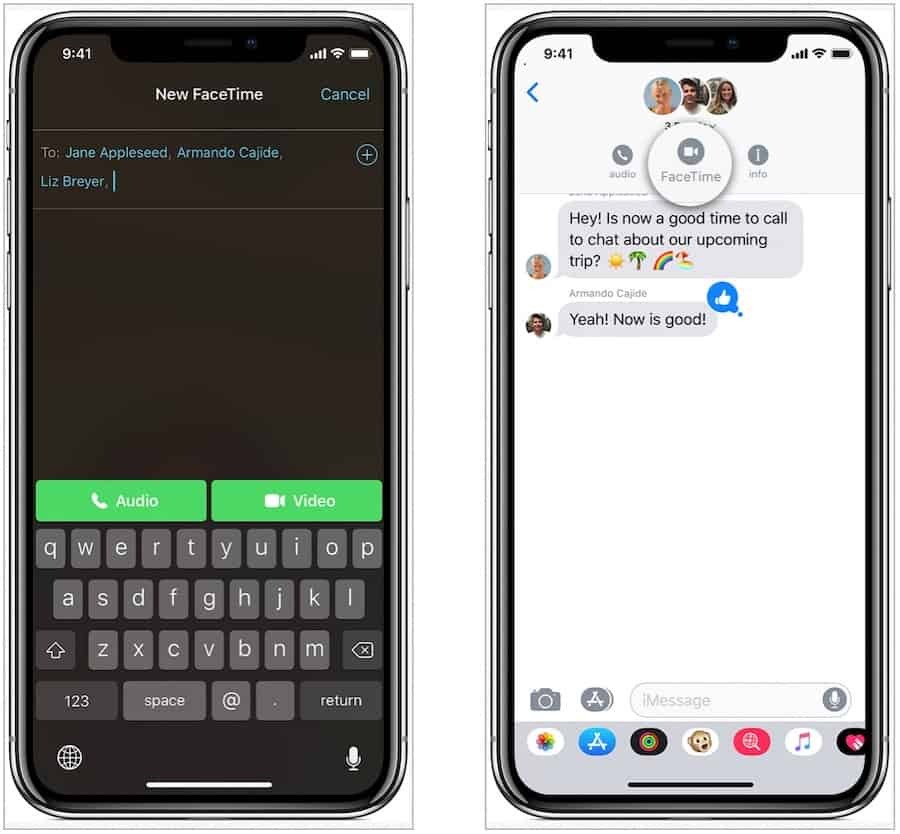
Отговаряне на заявка за групово FaceTime обаждане в iOS
Можете да се присъедините към групово обаждане FaceTime, което някой друг е започнал чрез известие или групово съобщение.
- Изберете известието от центъра за известия или екрана за заключване, след което докоснете FaceTime икона
- От Съобщения, докоснете известието в горната част на екрана или докоснете Присъединяване от груповия разговор
- От приложението FaceTime отидете на активното повикване и докоснете FaceTime икона
По време на опциите за обаждане
Докато водите разговор през приложението FaceTime на iOS, можете да щракнете върху икони, за да:
- кран + за да добавите нов човек към обаждането
- кран Flip за превключване между предната и задната камера
- Изберете говорител за да превключвате между звук и говорител.
- Изберете ням за да включите / изключите звука
- кран Камера за да включите / изключите видеоклипа
Какво ще кажете за Animoji и Memoji?
Тези, които използват iPhone X, iPhone XS, iPhone XS Max или iPad Pro 11.9-инчов или 12.9-инчов iPad Pro (трето поколение), могат да добавят малко творчество към FaceTime, като използват изключителните Animoji и Memoji на Apple. И двете са анимирани герои, които можете да използвате както в FaceTime, така и в приложението Съобщение.
- Отвори Приложение FaceTime на поддържаното от вас устройство iOS и обадете се.
- По време на разговор чукнете звезда икона.
- Чукнете Animoji или Memoji които бихте искали да използвате.
- Чукнете х икона, за да продължите разговора без да използвате символа или да се върнете към менюто FaceTime.
- Повторете стъпки от 2 до стъпки 4, за да промените вашите Animoji или Memoji по време на разговор.
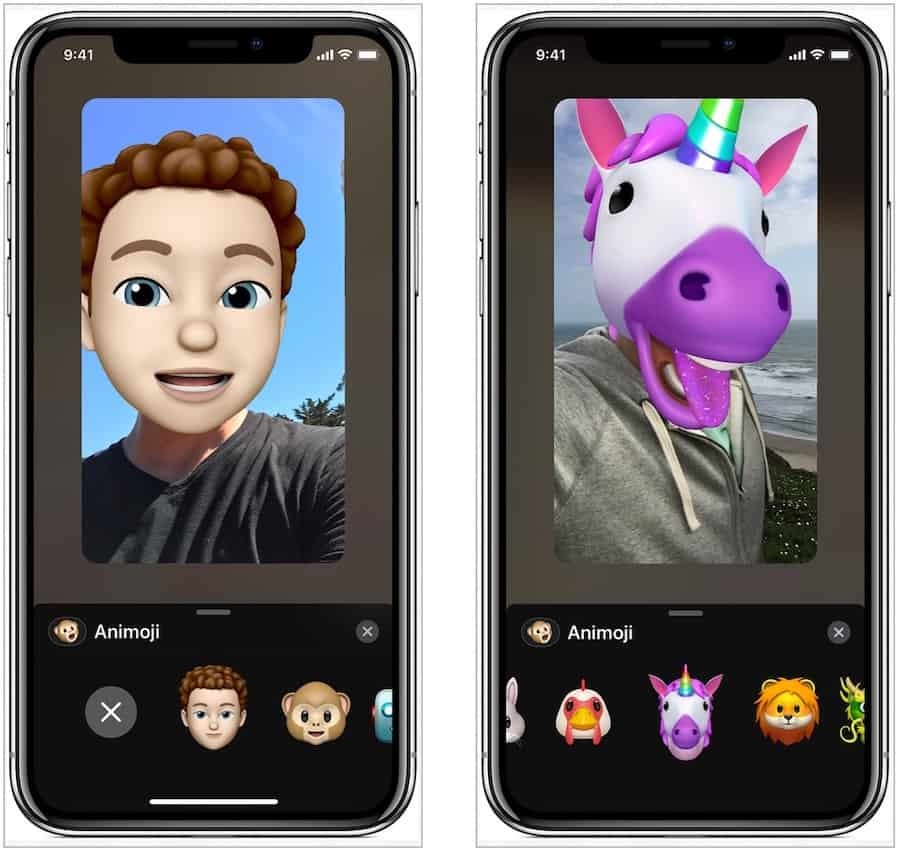
FaceTime и Apple Watch
Apple Watch няма камера, което означава, че не можете да използвате FaceTime Video на носимото устройство. Можете обаче да използвате FaceTime Audio. Когато получавате обаждане чрез FaceTime Audio на Apple Watch:
- Чукнете зелена икона на телефона
- За да прекратите разговора, чукнете върху червена икона на телефона
Можете също да извършвате FaceTime Audio разговори, като използвате приложението Phone на Apple Watch.
Отстраняване на неизправности
Ако имате проблеми с използването на FaceTime на някое от устройствата си, помислете за тези идеи за отстраняване на проблеми.
- Уверете се, че сте свързани с интернет на устройството
- Потвърдете, че сте влезли в своя Apple ID
- Ако камерата или микрофонът не работят, излезте от FaceTime, след което го отворете отново.
- Рестартирайте устройството си и опитайте отново
- Потвърдете, че получателят ви има устройство, което поддържа FaceTime.
FaceTime е чудесно средство за комуникация за потребителите на Apple устройства. В бъдеще може би услугата ще пристигне на устройства извън Apple. Използвате ли FaceTime? Какво харесвате или не харесвате в него? Кажете ни по-долу.